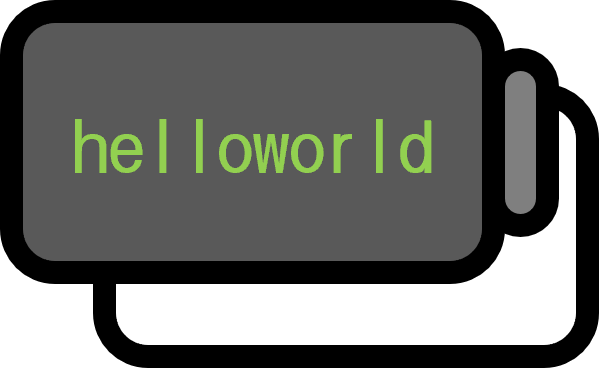WindowsでSSHサーバーを構築する方法
概要
Windowsはバージョン10になってから、PowerShellを含め、Linux固有の便利な機能を多く提供するようになった。sshサーバーの場合、GUIを通じて非常に簡単にインストールできる。
ガイド
ステップ 1. アプリと機能

Win+Sを押してプログラムの追加/削除やアプリと機能を探し、オプション機能をクリックする。
ステップ 2. OpenSSHサーバーのインストール


機能を追加をクリックし、OpenSSHサーバーをインストールする。
ステップ 3. PowerShell

管理者権限でPowerShellを実行する。

Start-Service sshdを実行するとサーバーが開き、Stop-Service sshdを実行するとサーバーが閉じる。Get-Service sshdで現在のサーバーの状態を確認できる。
自動起動
コンピューターを消すとサーバーも閉じるが、次のコマンドでブート時に自動的にサーバーが開くように設定できる。
Set-Service -Name sshd -StartupType 'Automatic'
ポート変更
管理者モードで端末を実行した後、次のコマンドを入力する。
Invoke-Item C:\ProgramData\ssh\sshd_config
メモ帳でC:\ProgramData\ssh\sshd_configを開き、# Port 22を探してPort 1234に変更して保存すると、ポートがデフォルトの22から1234に変更される。その後、sshを再起動すればポートが変更される1。